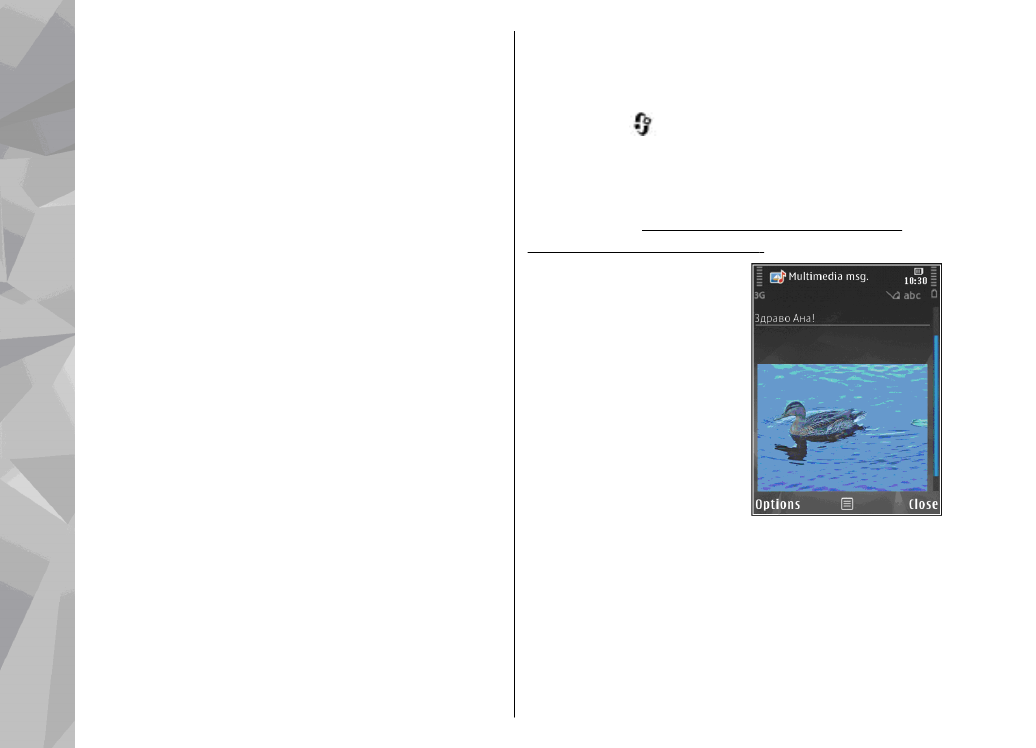
Пишување и испраќање
пораки
Притиснете
, и одберете
Messaging
.
Пред да можете да креирате мултимедијална
порака или да напишете e-mail, морате да ги
имате наместено правилните прилагодувања за
конекцијата.
Видете "Дефинирајте ги e-mail
прилагодувањата" стр. 142.
Безжичната мрежа може
да ја ограничи
големината на MMS
пораките. Ако внесената
слика ја надминува оваа
граница уредот може да
ја направи помала за да
може да биде пратена
од MMS.
Проверете ја големината
на e-mail пораките кај
Вашиот оператотр на
услуги. Ако се обидете да испратите некоја e-mail
порака што ја надминува дозволената големина
од серверот за e-mail, пораката се остава во
папката Појдовно сандаче, и уредот периодично
се обидува да ја испрати. Испраќањето на некој
e-mail бара дата конекција, и континуираните
обиди за испраќање на e-mail пораката може да
138
Пораки
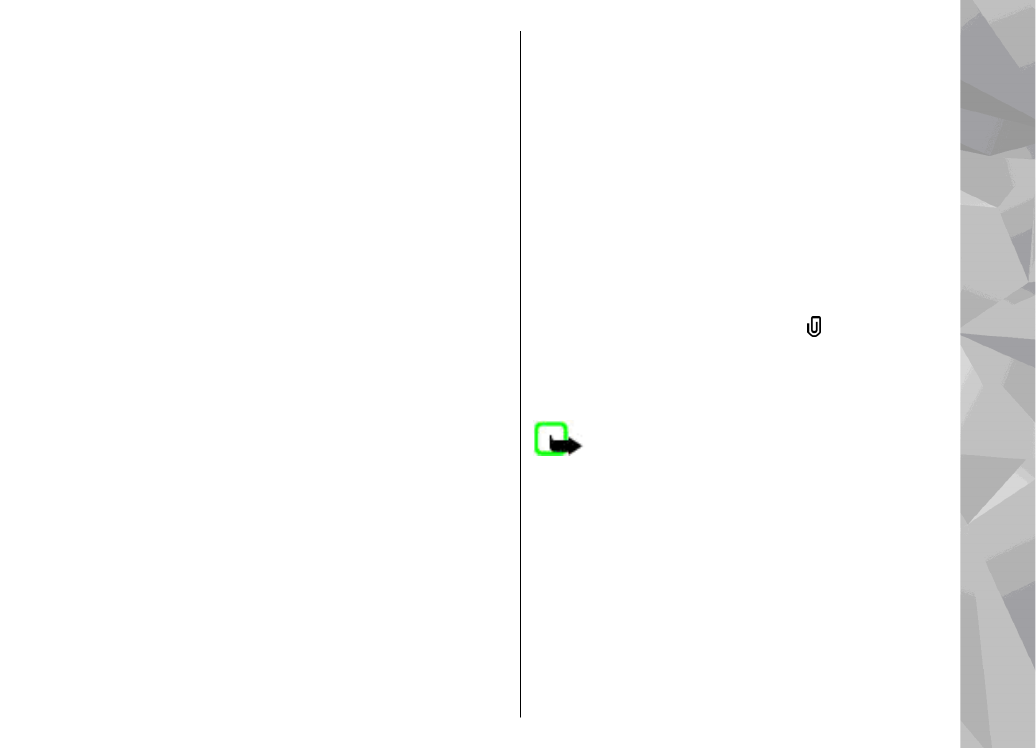
ја зголемат Вашата телефонска сметка. Во
папката Појдовно сандаче, можете да избишете
таква некоја порака, или да ја преместите во
папката Нацрти.
1.
Одберете
New message
>
Message
за да
испратите некоја текстуална или
мултимедијална порака (MMS),
Audio
message
за да испратите некоја
мултимедијална порака која што вклучува
еден звучен клип, или
за да испратите
некоја e-mail порака.
2.
Во До полето, притиснете го копчето за
скролување за да изберете примачи или
групи од контакти, или внесете го
телефонскиот број на примачот или e-mail
адреса. За да внесете точка и запирка (; ) која
што ќе ги одделува примачите, притиснете
* . Можете исто така да го копирате и залепите
бројот или адресата од клипбордот.
3.
Во полето Предмет, внесете го предметот на
e-mail пораката. За да ги промените полињата
што се видливи, одберете
Options
>
Message header fields
.
4.
Во полето за пораката, напишете ја пораката.
За да вметнете некој обазец или белешка,
одберете
Options
>
Insert
>
Insert text
>
Template
, или
Note
.
5.
За да додадете медиа објект на мултимедиа
порака, одберете
Options
>
Insert content
,
типот на објект или извор, и саканиот објект.
За да вметнете бизнис картичка, слајд,
белешка, или некоја друга датотека на
пораката, одберете
Options
>
Insert
content
>
Insert other
.
6.
За да направите нова фотографија или да
снимите видео или звук за некоја
мултимедијална порака, одберете
Options
>
Insert
>
Insert image
>
New
,
Insert video
clip
>
New
, или
Insert sound clip
>
New
.
7.
За да додадете прилог на некој e-mail,
одберете
Options
и типот на прилог. E-mail
прилозите се покажуваат со .
8.
За да ја испратите пораката, одберете
Options
>
Send
, или притиснете го копчето
за повикување.
Забелешка: Иконата за испратена порака
или текст на екранот на Вашиот уред не
покажува дека пораката е примена на
наменетата дестинација.
Вашиот уред поддржува текстуални пораки над
ограничувањето за една порака. Подолгите
пораки се испраќаат како две или повеќе
пораки. Вашиот обезбедувач на услуги може да
изврши наплата соодветно. Карактерите со
акценти или други знаци, и карактерите од некои
јазични опции, заземаат повеќе простор, и го
139
Пораки
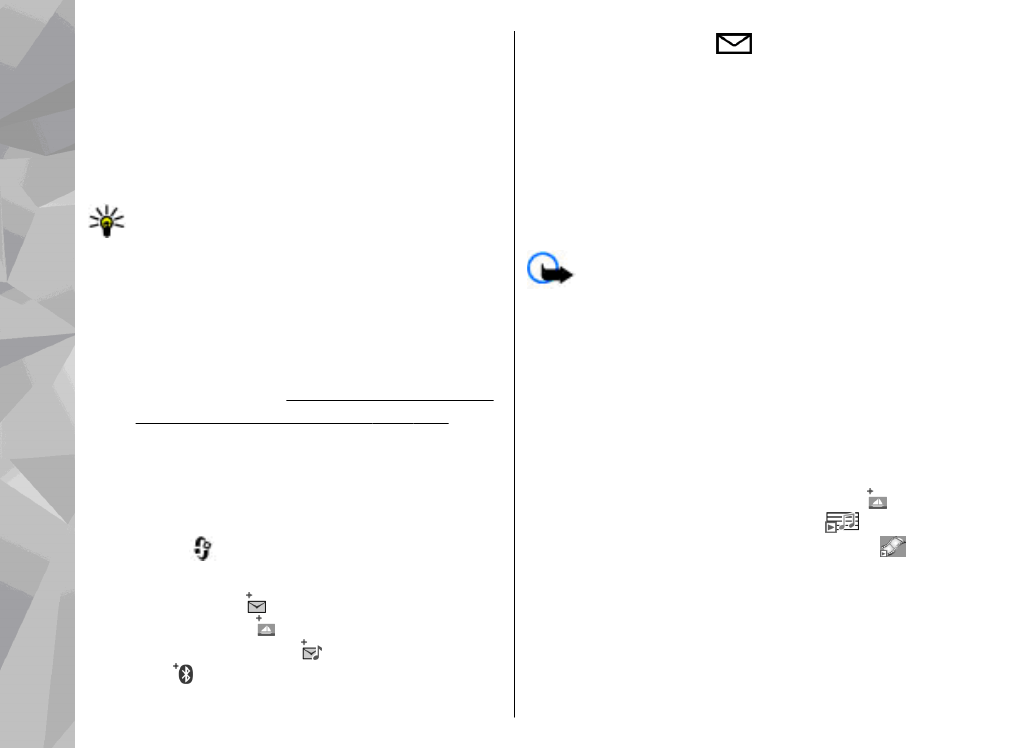
ограничуваат бројот на карактери кои може да
бидат испратени во една порака.
Може да не бидете во можност да испратите
видео клипови што се зачувани во MP4 форматот
или или кои го преминуваат лимитот на
големина на безжичната мрежа во
мултимедијална порака.
Совет: Можете да комбинирате слики,
видео клипови, звук и текст во
презентација и да ја испратите во
мултимедијална порака. Започнете со
креирање на мултимедијална порака, и
одберете
Options
>
Insert
>
Insert
presentation
. Опцијата се прикажува само
ако
MMS creation mode
е наместено на
Guided
или
Free
.
Видете "Прилагодувања
за мултимедијални пораки" стр. 145.